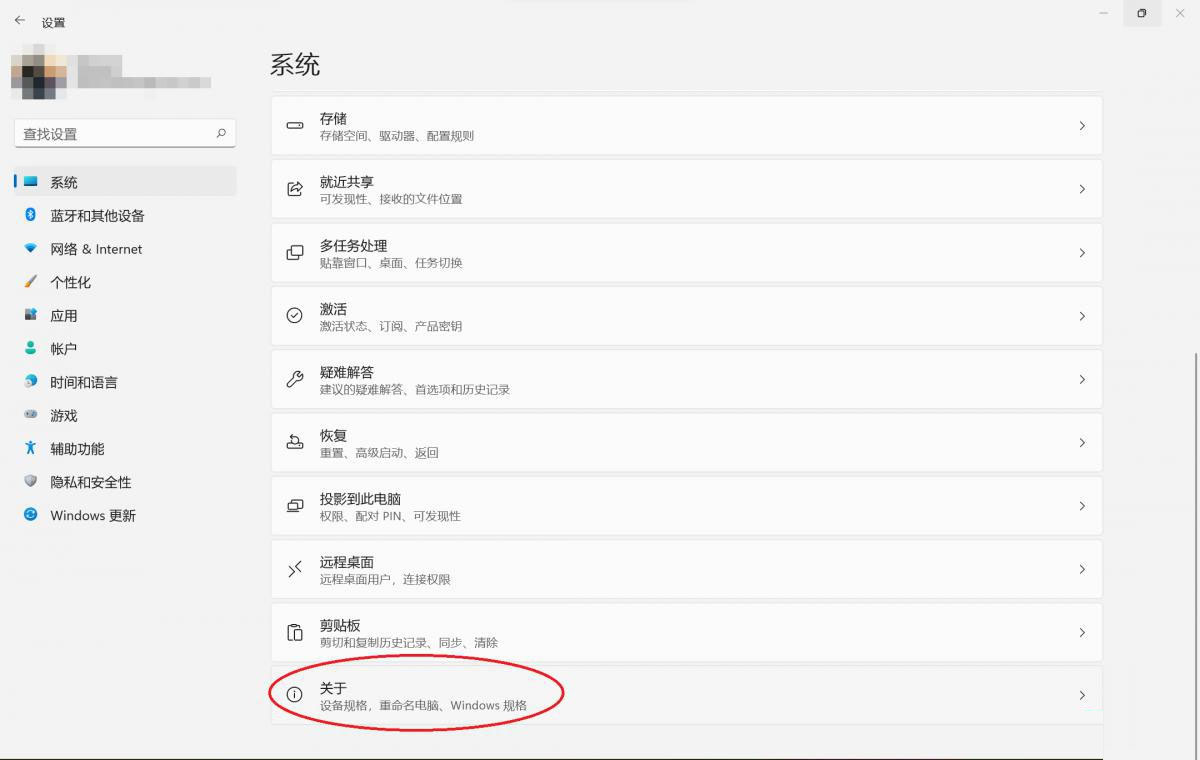Win11系统总是自动重启怎么办 Win11老是自动重启如何修复 |
您所在的位置:网站首页 › 电信光猫一直自动重启怎么办 › Win11系统总是自动重启怎么办 Win11老是自动重启如何修复 |
Win11系统总是自动重启怎么办 Win11老是自动重启如何修复
|
当前位置:系统之家 > 系统教程 > Win11老是自动重启如何修复
Win11系统总是自动重启怎么办 Win11老是自动重启如何修复
时间:2022-03-11 16:47:31 作者:小敏敏 来源:系统之家 1. 扫描二维码随时看资讯 2. 请使用手机浏览器访问: https://m.xitongzhijia.net/xtjc/20220311/242275.html 手机查看 评论 反馈  网盘下载
不忘初心Windows11 22000.556 X64 无更新 深度精简版 V2022.03
网盘下载
不忘初心Windows11 22000.556 X64 无更新 深度精简版 V2022.03
大小:5.30 GB类别:Windows 11系统 Win11系统总是自动重启怎么办?近日有很多Win11正式版系统用户在使用时,发现电脑总是自动重启,很是让用户们困扰,碰到这样的问题可该怎么办呢,别担心,接下来给大家演示一下Win11老是自动重启的详细修复步骤。 Win11老是自动重启如何修复? 1、原因其实很简单,现在大家用的Win11基本都是Win10更新而来。原有的程序、应用、驱动、文件格式、存储模式等,难免有和Win11冲突的地方,也有更新未能即时更改的隐患。而Win11更新之后,遇到系统故障重启的选项又被默认打开了,怪不得让很多小伙伴一夜回到了Win7时代。
2、解决办法也很简单,我们关掉相关选项就是了,它的位置相对于Win7、Win10有了一点点变化。首先右键点击Windows键,点击“设置”,在页面中选择“系统”,点击右侧页面最底部的“关于”。
3、在新页面中,在右侧第一栏的底部选择“高级系统设置”,在弹出窗口中,点击下部“启动和故障恢复”一栏的“设置”按键。
4、这里我们就可以看到系统失败的选项,点击选择框。取消“自动重新启动”,在系统重启之后一般就不会出现关机重启的问题了。当然大家还是应该在日常使用时观察一下到底是什么软件导致的关机失败,更新一下软件、驱动,让Win11更稳定些吧。至于“强行”在旧电脑上安装Win11的小伙伴,喜爱新系统的话,还是考虑一下升级硬件吧。
Win11蓝屏代码0x0000001A的解决方法 下一篇 > Win11下载软件被阻止怎么办?Win11下载软件被阻止的解决方法 相关教程 Windows11账户怎么锁定,试试这3种方法! Win11表情符号输入方法,一看就会! Win11无法默认蓝牙耳机输出声音怎么办 Win11最新版本如何下载-最新版Win11系统下载... Windows11屏幕放大缩小的4种调整方法-【一看... Windows11电脑设置全屏模式的方法-【详解】 Win11电脑时区设置中国的怎么设置-【图文】 精简版Win11下载-Win11精简版合集 Win11安装KB5037853更新失败/任务栏闪烁/无响... Win11微软商店提示无法安装此应用程序怎么办
Win11打开方式选择其他应用没反应怎么办?【有效解决】 
Win11自带屏幕录制怎么打开?Win11打开自带的屏幕录制功能方法 
Win11 23H2和22H2哪个更稳定?选哪个版本好? 
Win11笔记本无法调节屏幕亮度的三种解决方法 发表评论共0条  没有更多评论了
没有更多评论了
评论就这些咯,让大家也知道你的独特见解 立即评论以上留言仅代表用户个人观点,不代表系统之家立场 |
【本文地址】
今日新闻 |
推荐新闻 |